Функцията „Отмяна на изпращане“ на Gmail е много обичана тук в How-To Geek, но можете да получите същата опция в Outlook.com и настолното приложение на Microsoft Outlook. Ето как да ги настроите.
Опцията в Outlook.com и Microsoft Outlook работи по същия начин като в Gmail: Когато я активирате, Outlook ще изчака няколко секунди, преди да изпрати имейли. След като щракнете върху бутона „Изпращане“, имате няколко секунди, за да щракнете върху бутона „Отмяна“. Това спира Outlook да изпраща имейла. Ако не щракнете върху бутона, Outlook ще изпрати имейла както обикновено. Не можете да отмените изпращането на имейл, ако вече е изпратен.
Съдържание
Как да активирате „Отмяна на изпращане“ в Outlook.com
Outlook.com, известен още като уеб приложението Outlook, има модерна версия и класическа версия. Повечето потребители на Outlook.com трябва да имат модерния външен вид и усещане за имейл акаунта си сега, който по подразбиране показва изцяло синя лента.
Ако все още имате класическата версия, която все още използват много корпоративни версии (работният имейл, предоставен от вашата компания), тя ще показва предимно черна лента по подразбиране.

Така или иначе процесът обикновено е същият, но местоположението на настройките е малко по-различно. Която и версия да използвате, функцията за отмяна на изпращането работи по същия начин. Това означава, че през периода, в който Outlook изчаква да изпрати имейла ви, трябва да държите браузъра отворен и компютъра ви да работи; в противен случай съобщението няма да бъде изпратено.
В модерния изглед щракнете върху зъбчето Настройки и след това щракнете върху „Преглед на всички настройки на Outlook“.
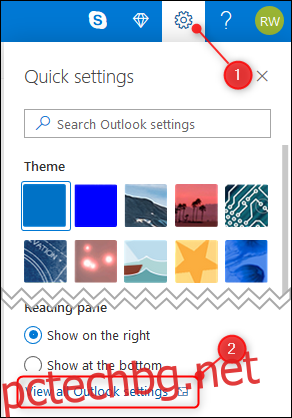
Превключете към настройките „Имейл“ и след това щракнете върху „Създаване и отговор“.
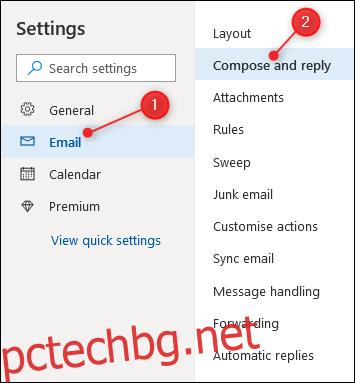
От дясната страна превъртете надолу до опцията „Отмяна на изпращане“ и преместете плъзгача. Можете да изберете всичко до 10 секунди.
Когато направите своя избор, щракнете върху бутона „Запазване“ и сте готови.
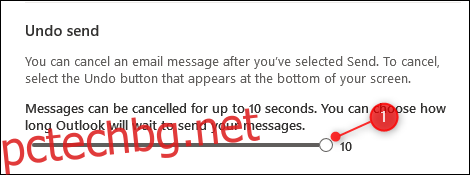
Ако все още използвате класическия изглед на Outlook.com, щракнете върху зъбчето Настройки и след това щракнете върху „Поща“.
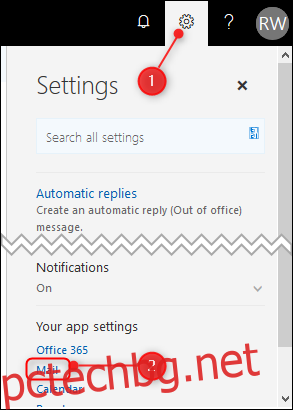
Превключете към опциите „Поща“ и след това щракнете върху „Отмяна на изпращането“.
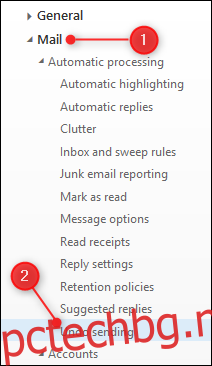
От дясната страна включете опцията „Позволете ми да отменя съобщенията, за които съм изпратил“ и след това изберете час в падащото меню.
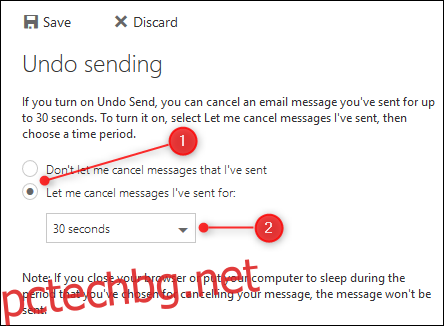
Когато направите своя избор, щракнете върху бутона „Запазване“.
Може да забележите, че в класическата версия можете да изберете до 30 секунди, в сравнение само с 10 секунди в съвременната версия. Някои потребители все още ще имат бутона „Изпробвайте новия Outlook“ в горния десен ъгъл, който, ако щракнете, ще промени Outlook на съвременната версия
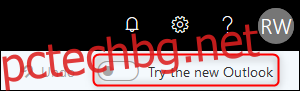
Ограничението от 30 секунди все още работи в съвременната версия, но ако се опитате да промените настройката в съвременната версия, тя се връща на 10 секунди без начин да я промените обратно на 30 секунди. Няма начин да се знае кога Microsoft ще „поправи“ това несъответствие, но в един момент всички потребители ще бъдат преместени към модерната версия и трябва да сте готови да имате 10 секунди максимално време за „отмяна на изпращането“, когато това се случи.
Как да активирате „Отмяна на изпращане“ в Microsoft Outlook
Този процес е по-сложен в традиционния клиент на Microsoft Outlook, но е много по-конфигурируем и гъвкав. Това е Outlook накратко.
Не само можете да изберете какъвто период искате, но можете също да го приложите към един имейл, всички имейли или конкретни имейли въз основа на филтри. Ето как да отложите изпращането на съобщения в Outlook. След като го настроите, имате определено време да отмените изпращането на съобщението в Outlook.
Или в среда на Microsoft Exchange може да сте в състояние да използвате функцията за извикване на Outlook, за да извикате изпратен имейл.
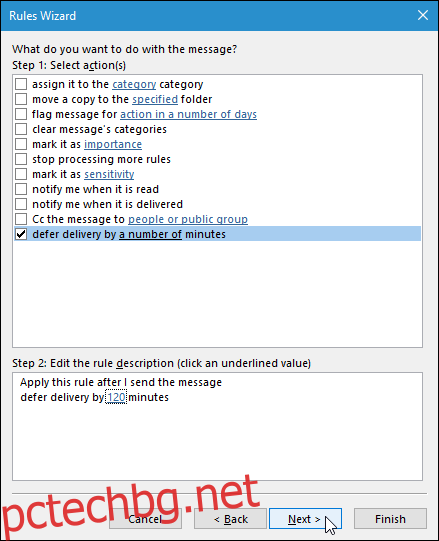
Можете ли да отмените изпращането в мобилното приложение на Outlook?
От юни 2019 г. мобилното приложение на Microsoft Outlook няма функцията за отмяна на изпращане, докато Gmail я предлага както в техните приложения за Android, така и за iOS. Но като се има предвид ожесточената конкуренция между основните доставчици на приложения за електронна поща, е само въпрос на време Microsoft да добави това и към тяхното приложение.
